Jak dodać podpowiedź w witrynie Elementor
Opublikowany: 2022-10-11Szukasz sposobu na dodanie podpowiedzi do swojej witryny Elementora? Jeśli tak jest, wylądowałeś na właściwej stronie.
Etykietka narzędzi jest również znana jako etykietka ekranowa lub etykietka informacyjna, która pokazuje fragment tekstu, który pojawia się po najechaniu kursorem na dowolny obraz lub określony tekst. Te podpowiedzi są wszędzie w Internecie lub na pulpicie jako tekst alternatywny, etykiety lub tekst tytułu.
Za każdym razem, gdy otwierasz Internet, możesz zobaczyć dowolny obraz, ikonę lub nagłówek; jeśli najedziesz wskaźnikiem myszy na te pola, zobaczysz etykietę tekstową, która jest podpowiedzią.
Podobnie, korzystając z funkcji podpowiedzi, możesz zrobić to samo w swojej witrynie.
W tym artykule poprowadzimy Cię przez dodanie podpowiedzi i dostosowanie jej wyglądu za pomocą dodatków Elementor i PowerPack.
Więc bez zbędnych ceregieli, chodźmy dalej.
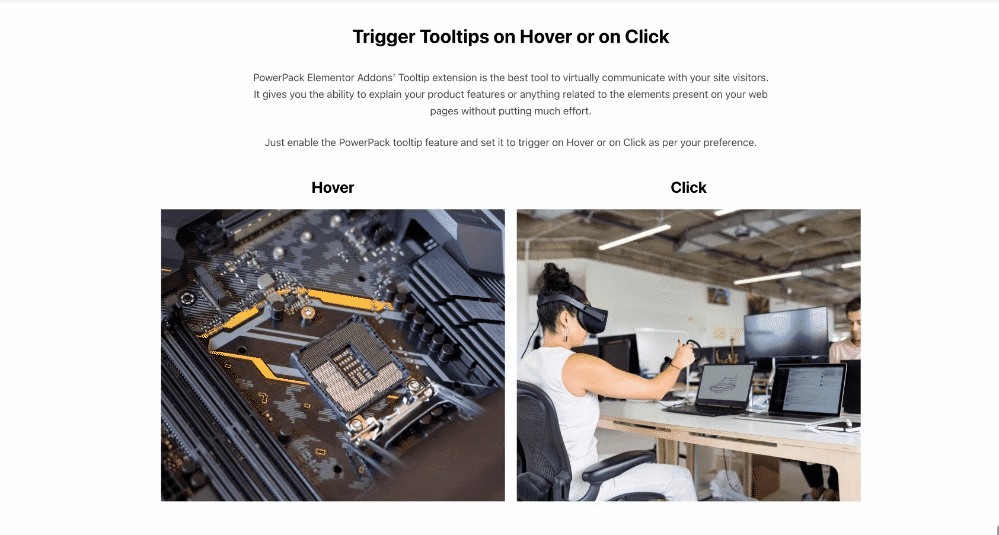
Co to jest podpowiedź?
Podpowiedź to w zasadzie mały element interfejsu użytkownika, który napotyka użytkownik podczas korzystania z przeglądarek internetowych, aplikacji, ekranów pulpitu itp.
Spróbujmy zrozumieć podpowiedź po nazwie.
Zobacz, jak sama nazwa wskazuje, jest narzędzie, które daje wskazówki do użytkowników o elemencie lub polu, gdy występuje wyzwalacz. Ten wyzwalacz może być najechany lub kliknąć, zgodnie ze strukturą podczas kodowania.
Te podpowiedzi to małe pola tekstowe zawierające krótki opis lub tytuł wskazujący dany element, pole lub narzędzie. Na przykład odnieś się do ekranu pulpitu i spójrz na ikony na pasku narzędzi lub w menu startowym systemu Windows.
Jak widać, aplikacja w „ menu startowym systemu Windows ” wyświetla małe pole tekstowe z informacjami o tej aplikacji. Teraz tak wygląda podpowiedź, którą można znaleźć w dowolnym miejscu w systemie lub na stronie internetowej.
Więc jeśli chcesz, aby te podpowiedzi były wyświetlane w całej witrynie, musisz je dodać.
Jak podpowiedzi poprawiają wrażenia użytkownika na Twoich stronach internetowych
Zobaczmy, jak te podpowiedzi mogą pomóc Ci poprawić wrażenia użytkownika w Twojej witrynie.
Etykietki narzędzi można dodawać do takich obszarów w witrynie, jak:
- Elementy klikalne, takie jak obrazy, ikony itp.
- Tytuły wyświetlają teksty lub klikalne linki.
- Hotspot obrazu.
- Produkty e-commerce (jeśli prowadzisz witrynę WooCommerce.)
Dobrze, pomyśl o tym, jeśli użyjesz tych podpowiedzi we wszystkich tych obszarach swojej witryny, jak łatwe i pomocne będzie to dla wszystkich użytkowników, którzy odwiedzają Twoją witrynę.
Tak, konsumenci uznają to za wygodne, a to dlatego, że te podpowiedzi pomagają użytkownikom, oferując wskazania odpowiednich tekstów w dowolnym miejscu witryny, a to poprawia ich wygodę użytkowania.
Jak dodać podpowiedzi w Elementorze za pomocą PowerPack?
Za pomocą podpowiedzi możesz zaprezentować użytkownikom ważną wiadomość SMS-em, aby poprawić wrażenia użytkownika.
Aby dodać podpowiedź do swojej witryny, musisz zainstalować i aktywować dodatki Elementor i PowerPack.
Dodatki PowerPack dla Elementora zawierają ponad 80 przydatnych i kreatywnych widżetów, ponad 300 wstępnie zaprojektowanych szablonów i przydatne rozszerzenia, które poprawiają ogólny wygląd i działanie Twojej witryny. Jednym z tych rozszerzeń jest podpowiedź , której możesz użyć do wyświetlania tekstów podpowiedzi w swojej witrynie.
Zobaczmy więc, jak dodać podpowiedź do swojej witryny za pomocą Elementora i PowerPacka.
Włącz rozszerzenie podpowiedzi
Aby dodać podpowiedź do swojej witryny, najpierw włącz rozszerzenie podpowiedzi.
Następnie przejdź do pulpitu WordPress, przejdź do Elementora i kliknij PowerPack.
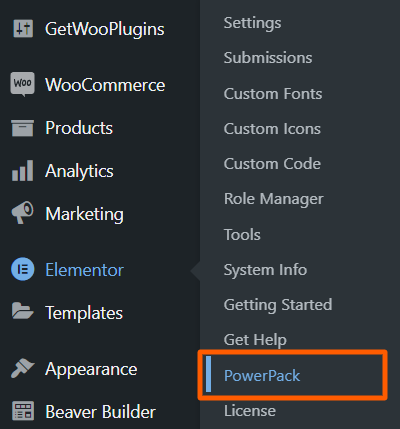
Następnie przejdź do sekcji Rozszerzenia i włącz funkcję Podpowiedzi .
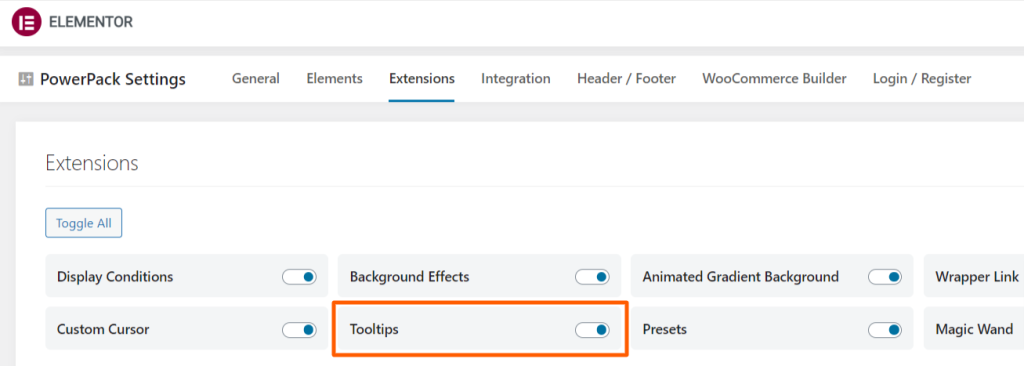
Po zakończeniu naciśnij przycisk Zapisz zmiany .
Włącz funkcję podpowiedzi w Elementor
Aby dodać podpowiedź do dowolnego określonego widżetu/sekcji w witrynie Elementor, otwórz swoją stronę w edytorze Elementor. Wybierz element, w którym chcesz wyświetlić podpowiedź, a następnie przejdź do zakładki Zaawansowane > PowerPack ; teraz włącz funkcję „ Podpowiedź ” .

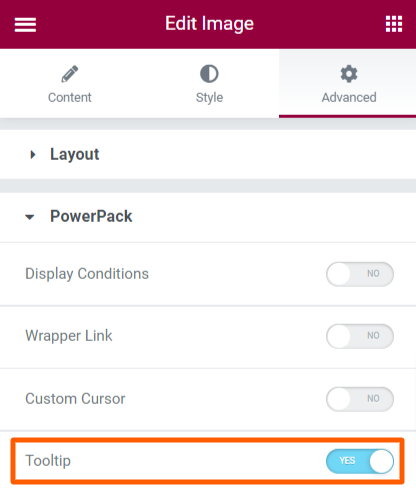
Wreszcie, funkcja podpowiedzi została pomyślnie włączona do wyświetlania na stronie Twojej witryny.
Dostosuj funkcję podpowiedzi
Teraz, gdy włączyłeś funkcję podpowiedzi, spójrzmy na jej funkcje, które możesz dostosować, aby wyświetlać atrakcyjny tekst podpowiedzi.
Po włączeniu funkcji podpowiedzi pojawią się wszystkie opcje dostosowywania, których możesz użyć, aby poprawić ogólny wygląd.

Zobaczmy, jakie wszystkie ustawienia podpowiedzi uzyskasz dzięki tej funkcji:
- Zawartość podpowiedzi: Dodaj zawartość, która ma być wyświetlana w podpowiedzi.
- Cel: Korzystając z tej opcji, możesz wybrać cel jako bieżący element lub niestandardowy selektor.
- Wyzwalacz: wybierz wyzwalacz z dostępnych opcji, takich jak najechanie kursorem lub kliknięcie .
- Pozycja podpowiedzi: wybierz pozycję podpowiedzi jako górną , dolną , lewą lub prawą .
- Pokaż strzałkę: Wybierz opcję, czy pokazywać strzałkę, czy nie.
- Animacja: Korzystając z tej funkcji, możesz zastosować animację do podpowiedzi z dostępnych opcji, takich jak zanikanie , spadek , wzrost , zjeżdżanie lub huśtawka .
- Odległość: Ta opcja może dostosować odległość między punktem aktywnym a podpowiedzią.
- Indeks Z: Za pomocą tej opcji można dostosować wartość indeksu Z dla podpowiedzi.
Teraz, gdy dostosowałeś wszystkie ustawienia podpowiedzi, przejdźmy do następnego kroku.
Zobaczmy wszystkie opcje stylizacji dostępne dla funkcji podpowiedzi:
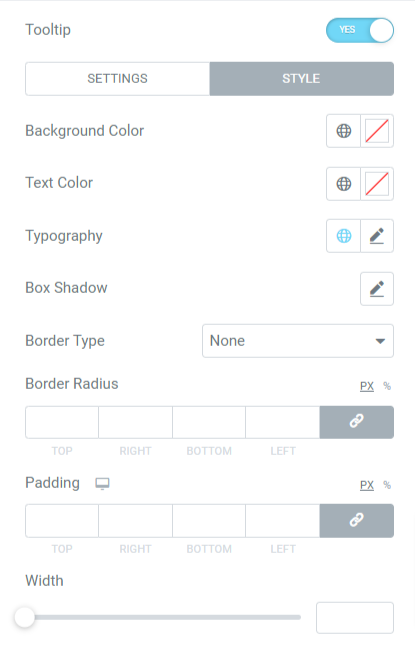
- Kolor tła: Dostosuj kolor tła podpowiedzi za pomocą tej opcji.
- Kolor tekstu: Ta funkcja może służyć do dostosowywania koloru tekstu podpowiedzi.
- Typografia: za pomocą tej opcji można dostosować tekst typografii podpowiedzi.
- Cień pudełka: Możesz włączyć funkcję cienia pudełka za pomocą tej opcji, aby poprawić jego wygląd.
- Typ obramowania: Jeśli chcesz dodać obramowanie do podpowiedzi, możesz użyć tej opcji. Wybierz typ obramowania spośród dostępnych opcji, takich jak pełne , kropkowane , kreskowane , podwojone i rowkowane .
- Promień obramowania: Jeśli zastosowałeś obramowanie do podpowiedzi, możesz dostosować jego promień za pomocą tej opcji.
- Padding: Możesz dostosować padding dla podpowiedzi; pozwoli to na odstępy między tekstem podpowiedzi a obramowaniem.
- Szerokość: za pomocą tej opcji możesz również dostosować szerokość podpowiedzi.
Po dostosowaniu wszystkich tych funkcji, właśnie utworzona podpowiedź będzie wyglądać tak.
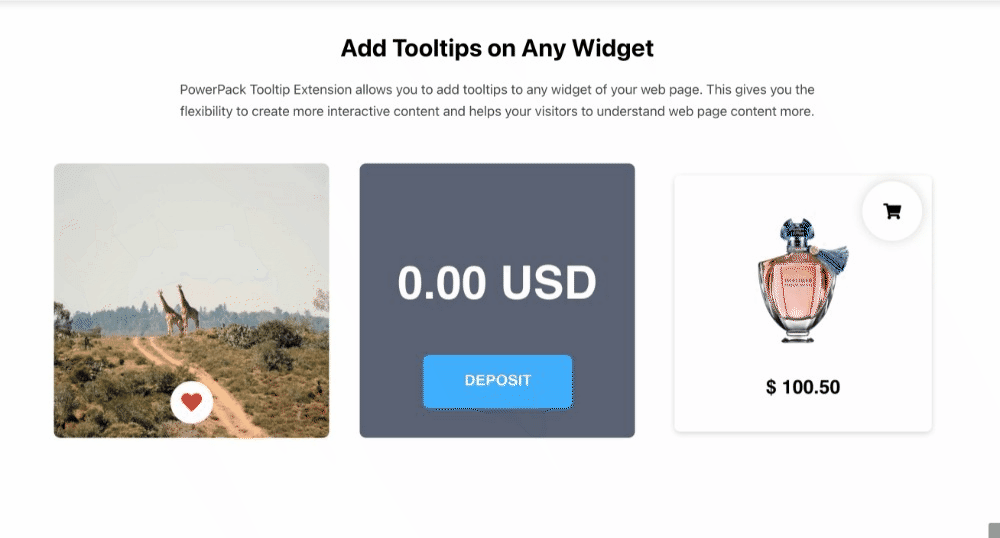
Zawijanie!
Tak jak omówiliśmy, cały proces dodawania podpowiedzi w witrynie Elementor przy użyciu dodatków PowerPack. Można to jednak zrobić również za pomocą kodowania; jeśli jesteś profesjonalnym koderem.
Mamy nadzieję, że ten samouczek pomógł Ci dodać podpowiedź do Twojej witryny Elementor. Kliknij tutaj, aby uzyskać dodatki PowerPack Elementor, aby tworzyć niesamowite podpowiedzi i wiele innych sekcji na swojej stronie Elementor.
Jeśli projektujesz swoją stronę Elementora i szukasz sposobów na dodawanie niestandardowych czcionek, poprowadzi Cię artykuł Jak dodać niestandardowe czcionki do witryn Elementor.
Jeśli napotkałeś jakiekolwiek problemy, możesz upuścić swoje pytania w sekcji komentarzy.
Dołącz do nas na Twitterze, Facebooku i YouTube.
